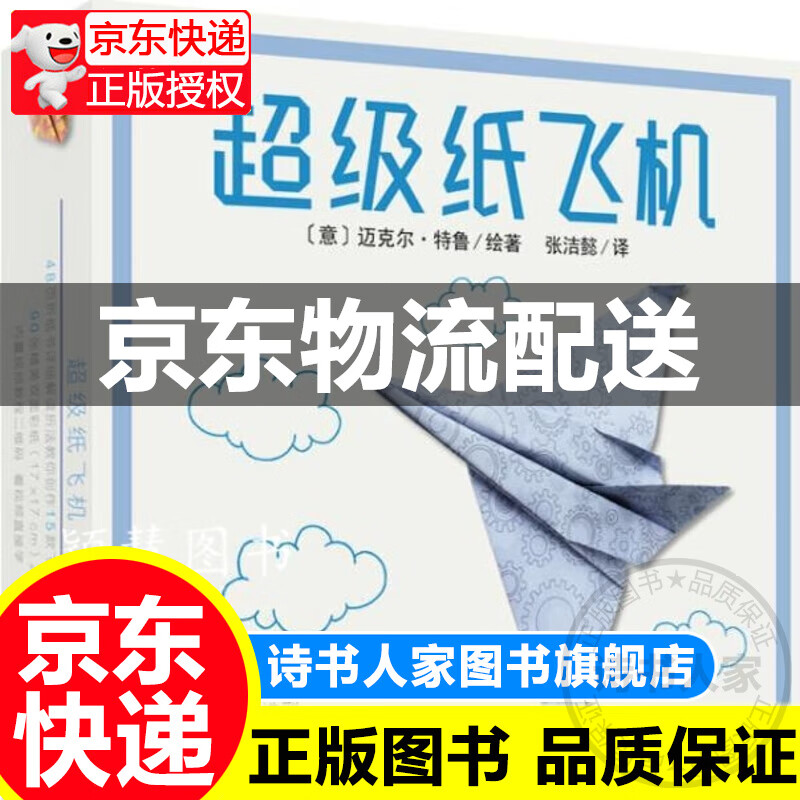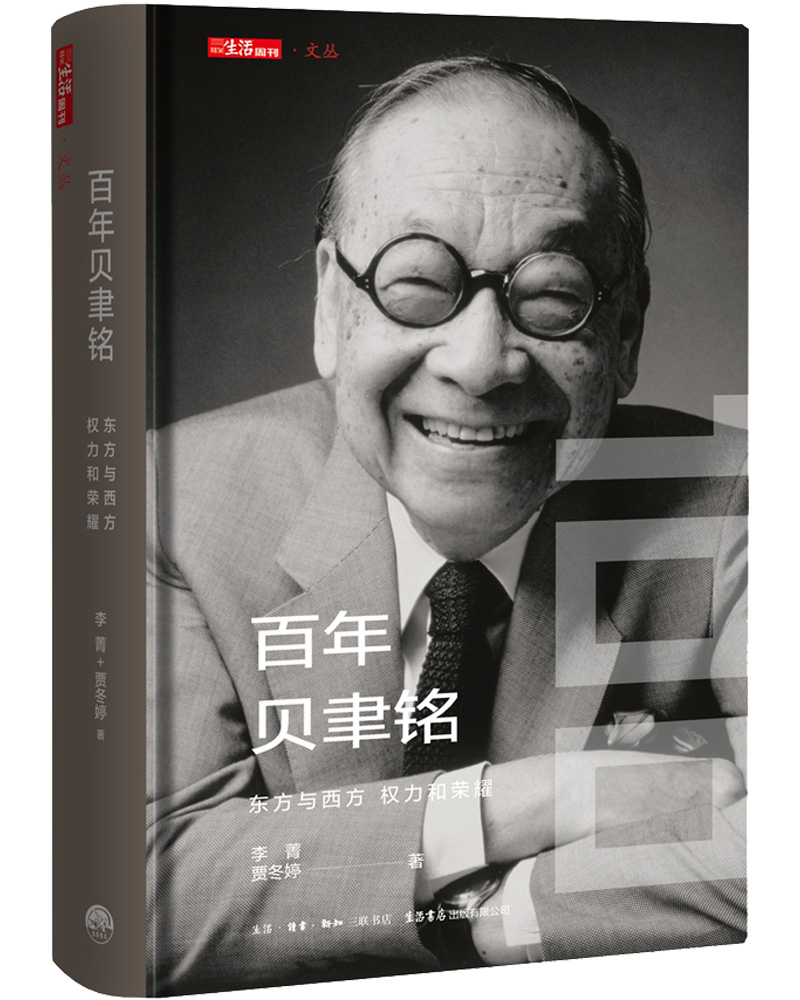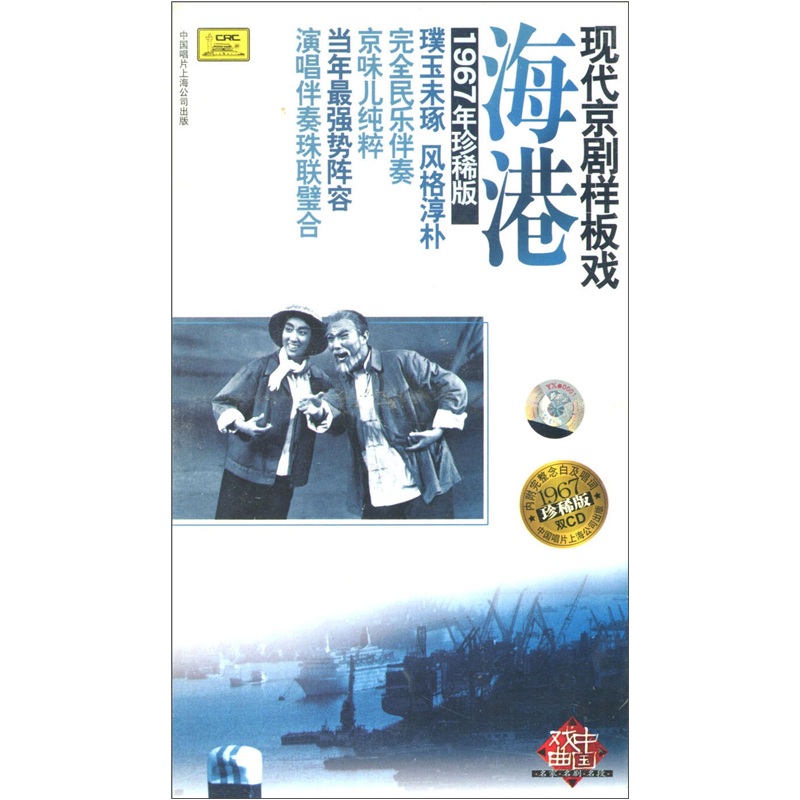键盘上的数字键盘无法输入数字问题解析
摘要:
本文将探讨键盘上的数字键盘无法输入数字的问题,分析可能的原因,并提供相应的解决方案。通过本文的指导,用户将能够解决数字键盘输入故障,恢复正常的数字输入功能。
一、问题原因分析
- Num Lock键未开启:数字键盘需要按下Num Lock键才能启用数字输入功能。
- 驱动程序问题:键盘驱动程序可能损坏或过时,导致数字键盘无法正常工作。
- 键盘布局设置错误:操作系统的键盘布局设置可能不正确,导致数字键盘输入错误。
二、解决方案
1. 检查Num Lock键
- 确保Num Lock键已按下并启用。在键盘上找到Num Lock键,按下它,然后尝试输入数字。
2. 更新键盘驱动程序
- 访问键盘制造商的官方网站,下载并安装最新的键盘驱动程序。确保驱动程序与您的操作系统兼容。
3. 检查键盘布局设置
- 在Windows操作系统中,打开“控制面板”并选择“时钟、语言和区域”选项。
- 点击“更改输入方法”或“更改键盘布局”,确保选择了正确的键盘布局。
4. 清洁键盘
- 有时,键盘上的灰尘或污垢可能阻止数字键的正常工作。使用清洁布或棉签清洁数字键盘区域,确保按键能够正常工作。
三、总结
键盘上的数字键盘无法输入数字的问题通常与Num Lock键未开启、驱动程序问题或键盘布局设置错误有关。用户可以通过检查Num Lock键状态、更新键盘驱动程序、检查键盘布局设置或清洁键盘来解决这个问题。如果以上方法均无效,建议联系键盘制造商或专业维修人员进行进一步排查和修复。在日常使用中,保持键盘的清洁和定期更新驱动程序也是预防此类问题的有效方法。
本文内容由互联网用户自发贡献,该文观点仅代表作者本人。本站仅提供信息存储空间服务,不拥有所有权,不承担相关法律责任。如发现本站有涉嫌抄袭侵权/违法违规的内容, 请发送邮件至 298050909@qq.com 举报,一经查实,本站将立刻删除。如若转载,请注明出处:https://www.kufox.com//xxtj/7277.html